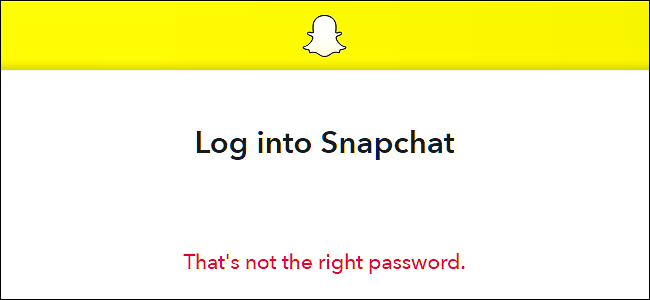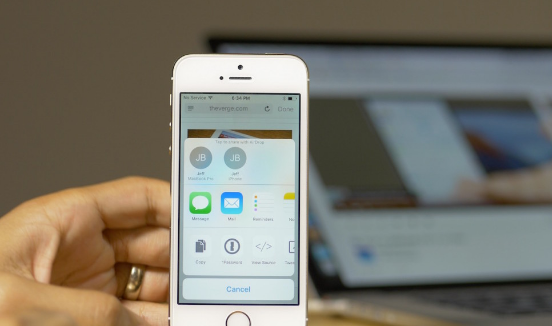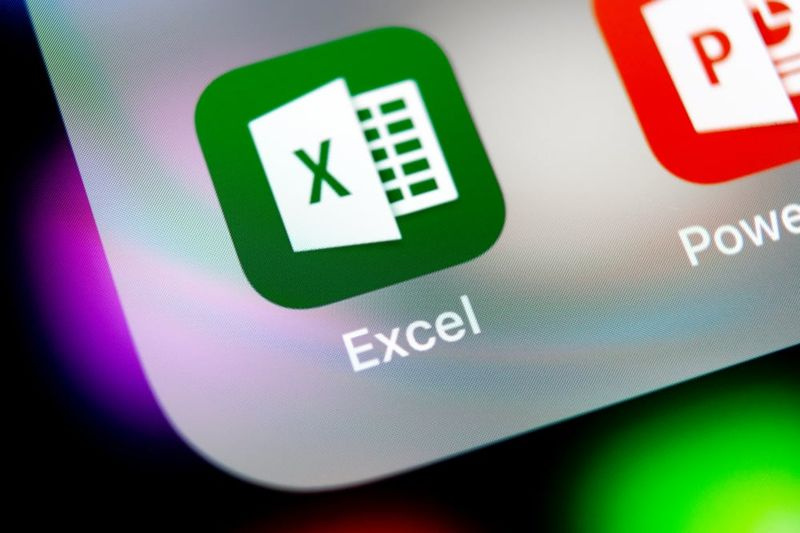Wie man Pokemon GO auf dem PC spielt - Tutorial
Pokémon Go ist ein Augmented Reality-Handyspiel, das von Niantic auch für iOS- und Android-Geräte entwickelt wurde. Es wurde letzte Woche veröffentlicht und ist seitdem eine Wut zwischen jungen Spielern geworden. Der Aktienwert von Nintendo ist aufgrund des hohen Interesses und des Engagements für das neueste Spiel um rund 7,5 Milliarden US-Dollar gestiegen. Derzeit hat Nintendo dieses Spiel noch nicht für Windows-Geräte veröffentlicht. In diesem Artikel werden wir darüber sprechen, wie man Pokemon GO auf dem PC spielt - Tutorial. Lass uns anfangen!
Sie können dieses Spiel jedoch auch auf Ihrem Windows 10-PC mit einem Android-Emulator wie Bluestacks spielen. In diesem Spiel müssen Spieler mit Smartphones in ihrer Nachbarschaft herumlaufen, um Pokémon in der Nähe einzufangen. Da Sie Ihren Windows-PC nicht tragen können, können Sie mit Fake GPS das Spiel täuschen, in dem Sie sich tatsächlich bewegen. Selbst wenn Sie ein Android- oder iOS-Gerät haben und alle Pokémons sammeln möchten, ohne Ihren Schreibtisch zu verlassen, ist Folgendes möglicherweise Ihre Lösung.
Was du brauchst
Um Pokemon GO unter Windows mit BlueStacks einzurichten, müssen Sie eine Reihe von Tools in genau der richtigen Reihenfolge einrichten.
Aktualisieren: Eine der Apps, die benötigt wurden, um diese Methode zum Laufen zu bringen, ist (jetzt?) Eine kostenpflichtige App. Wir haben auch eine kostenlose Alternative mit dem Nox App Player am Ende dieses Artikels hinzugefügt.
Wenn Sie die BlueStacks-Route weiterhin ausprobieren möchten, laden Sie alle unten aufgeführten Tools herunter. Für alles außer BlueStacks - den Android-Emulator für Windows, mit dem wir das Spiel tatsächlich installieren werden. Laden Sie dann die Android APK-Datei herunter.
- Ein Windows-PC und Administratorrechte, um die Software zu installieren.
- BlueStacks ;; benutzen diese BlueStacks-Version für Windows 7 oder 8 oder wenn das Spiel zusammen mit der Windows 10-Version abstürzt.
- KingRoot ist eigentlich ein Root-Tool für Android-Geräte.
- Lucky Patcher, dies ist auch ein Tool zum Ändern von App-Berechtigungen.
- Gefälschtes GPS Pro , eine App, mit der Sie Ihren Standort fälschen können. Leider kostet die Pro-Version im Google Play Store 5 US-Dollar. Sie können die APK-Datei jedoch weiterhin kostenlos finden Download auf eigenes Risiko .
- Pokemon GO, das Spiel selbst ist tatsächlich [nicht mehr verfügbar]. Installieren oder führen Sie es erst aus, wenn es soweit ist oder es nicht funktioniert.
Wir empfehlen, dass Sie alle diese Dateien in einem einzigen Ordner ablegen, damit Sie sie später leicht finden können. Beeilen Sie sich nicht, eine der Apps zu installieren, ohne zu wissen, was zu tun ist! Wenn Sie die Reihenfolge und Anweisungen unten genau befolgen, spielen Sie Pokemon GO viel früher.
Haftungsausschluss: Dieser Artikel basiert auf dem YouTube-Tutorial von Travis D sowie einigen Anpassungen für Klarheit und Einfachheit.
aktive k-Laufwerke
Wie man Pokemon GO auf dem PC spielt
Installieren Sie BlueStacks
- Laden Sie BlueStacks herunter und installieren Sie es auf Ihrem Desktop.
- Melden Sie sich mit dem Google-Konto an, das Sie auf Ihrem Android-Handy verwenden.

Installieren Sie KingRoot
Sie müssen KingRoot auf BlueStacks installieren, da Sie es nicht separat auf Ihrem PC installieren können.
- Zuerst, Laden Sie die APK von AndroidCrew herunter
- Installieren Sie es und Sie finden es auf der Registerkarte Meine Apps in BlueStacks.
- Sie müssen es öffnen und dann auf No Root tippen.
- KingRoot optimiert dann das Gerät. Wenn Sie das tun, schließen Sie es.

Starten Sie BlueStacks neu
Tippen Sie auf das Zahnrad in der oberen rechten Ecke von BlueStacks und wählen Sie dann Android Plugin neu starten.
Dadurch wird Ihr BlueStacks-App-Player neu gestartet. Denken Sie an diese Routine, da Sie sie später auch wieder benötigen.
Dateien aus Windows kopieren
Tippen Sie links in der BlueStacks-Seitenleiste auf das Ordnersymbol und öffnen Sie FakeGPS. Sie müssen die Aktion nicht mit einer Anwendung abschließen. Es sollte automatisch in BlueStacks kopiert werden. Sie können das Auswahlfenster dann schließen, indem Sie auf eine zufällige Stelle im Hintergrund klicken.
Installieren Sie Lucky Patcher und führen Sie es aus Pokemon spielen auf dem PC
Der Installationsvorgang funktioniert genauso wie bei KingRoot. Klick einfach APK Wählen Sie auf der linken Seite des BlueStacks-Fensters die APK-Datei auf Ihrem Computer aus, die dann installiert wird. Wenn Sie Lucky Patcher zum ersten Mal öffnen, tippen Sie auf ermöglichen Gewähren des App-Zugriffs.
Gehen Sie nun in Lucky Patcher zu Rebuild und installieren Sie es unten rechts. Gehen Sie dann zu SD-Karte> Windows> BstSharedFolder. Wählen Sie hier die APK-Datei für FakeGPS und dann Als System-App installieren. Bestätigen Sie mit Ja, um es zu installieren.
Sie müssen BlueStacks neu starten, um diese Änderungen zu übernehmen. Sie können klicken Ja oder auch verwenden Starten Sie das Android Plugin neu , wie unter Schritt 3 beschrieben.
Installieren Sie Pokemon GO
Wie bei KingRoot und Lucky Patcher zuvor, installieren Sie einfach die zuvor heruntergeladene APK-Datei. Öffnen Sie die App zu diesem Zeitpunkt noch nicht, da sie noch nicht funktioniert.
wie man Makrotasten einrichtet
Überprüfen Sie Ihre Standorteinstellungen | Pokemon spielen auf dem PC
Tippen Sie in BlueStacks auf Zahnrad Wählen Sie oben rechts die Einstellungen Kopf zu Ort, und stellen Sie sicher, dass die Modus ist eingestellt auf Hohe Genauigkeit .

Jeder Windows-GPS-Dienst muss deaktiviert werden, da er mit BlueStacks in Konflikt geraten kann. Klicken Sie in Windows 10 auf Windows-Taste + I. Um auf die Einstellungen-App zuzugreifen, gehen Sie zu Datenschutz> Standort und stellen Sie sicher, dass die Standort für dieses Gerät ist eingestellt auf aus .
Starten Sie in anderen Windows-Versionen die Startmenü , suche nach dem Lage und stellen Sie sicher, dass die Funktion, falls verfügbar, ebenfalls deaktiviert ist.
Installieren von Fake GPS Pro
Sie können diese App entweder aus dem Play Store oder aus einem App Store eines Drittanbieters installieren, indem Sie die APK herunterladen. Installieren Sie es genauso über BlueStacks wie mit KingRoot.
- Laden Sie Lucky Patcher herunter und installieren Sie es
- Installieren Sie die App über BlueStacks.
- Wenn Sie dies tun, wird der Benutzer aufgefordert, die Berechtigung zum Zugriff auf die installierten Anwendungen bereitzustellen.
- Lassen Sie es zu und erstellen Sie im nächsten Schritt die App neu und installieren Sie sie.
- Navigieren Sie nun zu BstSharedFolder und installieren Sie Fake GPS Pro mithilfe von Lucky Patcher als System-App.

Starten Sie dann BlueStacks neu, damit die Änderungen wirksam werden.
Spielen Sie Pokemon GO
Endlich sind wir bereit, das Spiel zu spielen! Wenn der Start der Pokemon GO-Anwendung einige Zeit dauert, ist dies in Ordnung. Sie richten Pokemon GO genau so ein, wie Sie es auf einem normalen Android- oder iOS-Gerät tun würden. Anschließend können Sie sich bei Google anmelden und die App lädt automatisch Ihr zuvor eingerichtetes Pokemon GO-Konto. Sie sollten eine an Ihr Google-Konto angehängt haben.
Wenn das Spiel endlich startet, sollten Sie sich an dem falschen Ort befinden, an dem Sie sich zuvor engagiert haben. Wenn das Spiel Ihren Standort nicht sofort erkennt, kehren Sie zu FakeGPS (im Lucky Launcher) zurück, wählen Sie einen Punkt auf der Karte aus und suchen Sie erneut einen falschen Standort. Wir mussten BlueStacks neu starten (siehe Schritt 3) und dann einen Ort vortäuschen, den wir tatsächlich im wirklichen Leben besucht hatten.
Jedes Mal, wenn Sie an einen anderen Ort ziehen möchten, müssen Sie zu FakeGPS zurückkehren und einen neuen gefälschten Ort festlegen. Aus diesem Grund ist es praktisch, einige Favoriten festzulegen, mit denen Sie beispielsweise zwischen Poke Stops hin und her wechseln können. Verhindern Sie Kartensprünge über große Entfernungen, da dies GPS-Spoofing aufdecken kann.
Beachten Sie, dass Sie Ihre Kamera nicht ausschalten müssen. Immer wenn das erste Pokémon erkannt wird und Ihre Kamera nicht funktioniert. Die App fragt Sie dann, ob Sie möchten Schalten Sie den AR-Modus aus (AR = Augmented Reality). Bestätigen Sie einfach mit Ja und dann können Sie das Pokemon in der virtuellen Umgebung fangen.
Fazit
Okay, das war alles Leute! Ich hoffe euch gefällt dieses Spielpokemon, geht auf den PC-Artikel und findet es auch hilfreich für euch. Geben Sie uns Ihr Feedback dazu. Auch wenn ihr weitere Fragen und Probleme zu diesem Artikel habt. Dann lassen Sie es uns in den Kommentaren unten wissen. Wir kommen bald auf Sie zurück.
Ich wünsche ihnen einen wunderbaren Tag!
Siehe auch: Die besten Pokemon-Fan-Spiele - das ist kostenlos